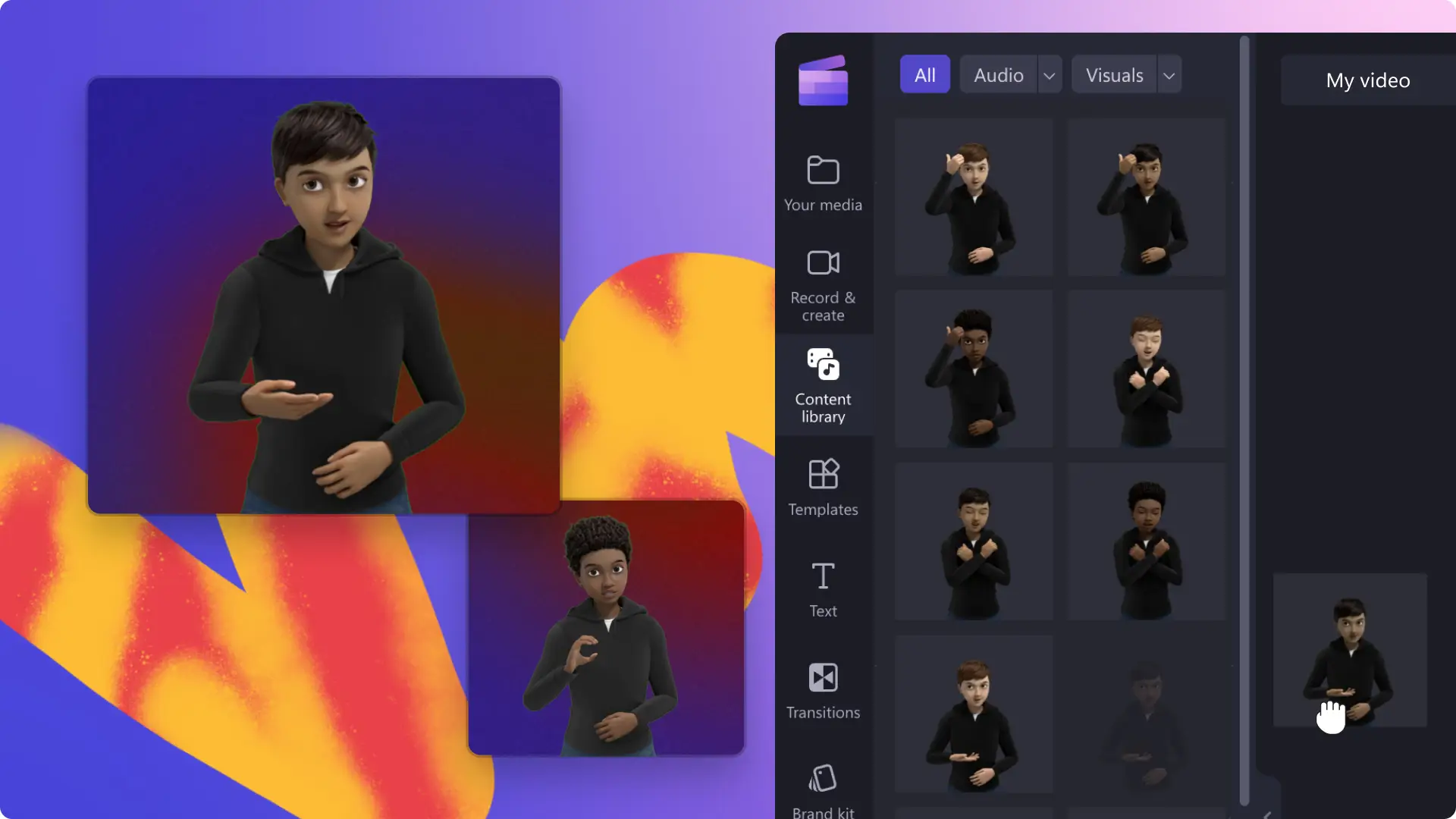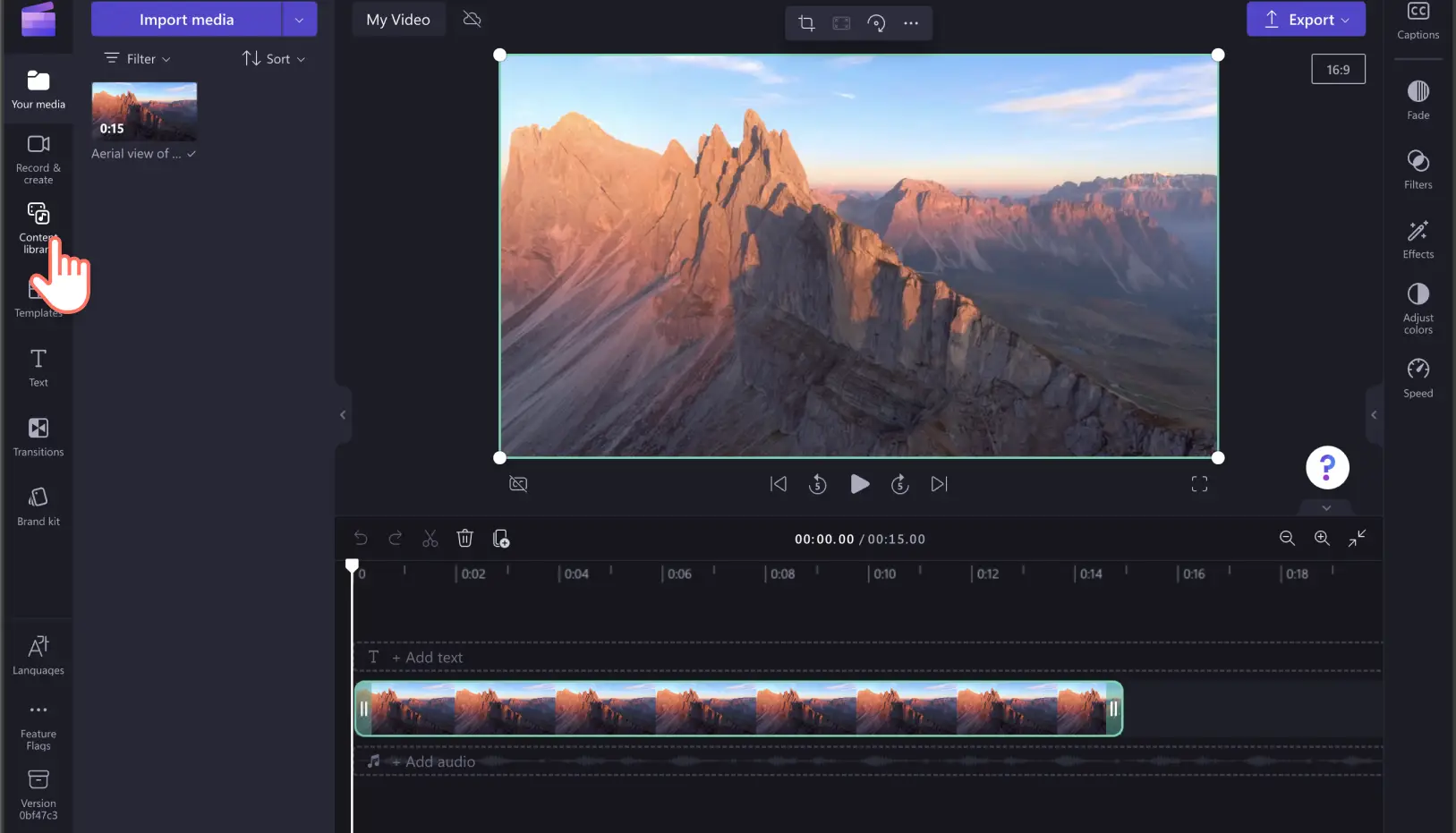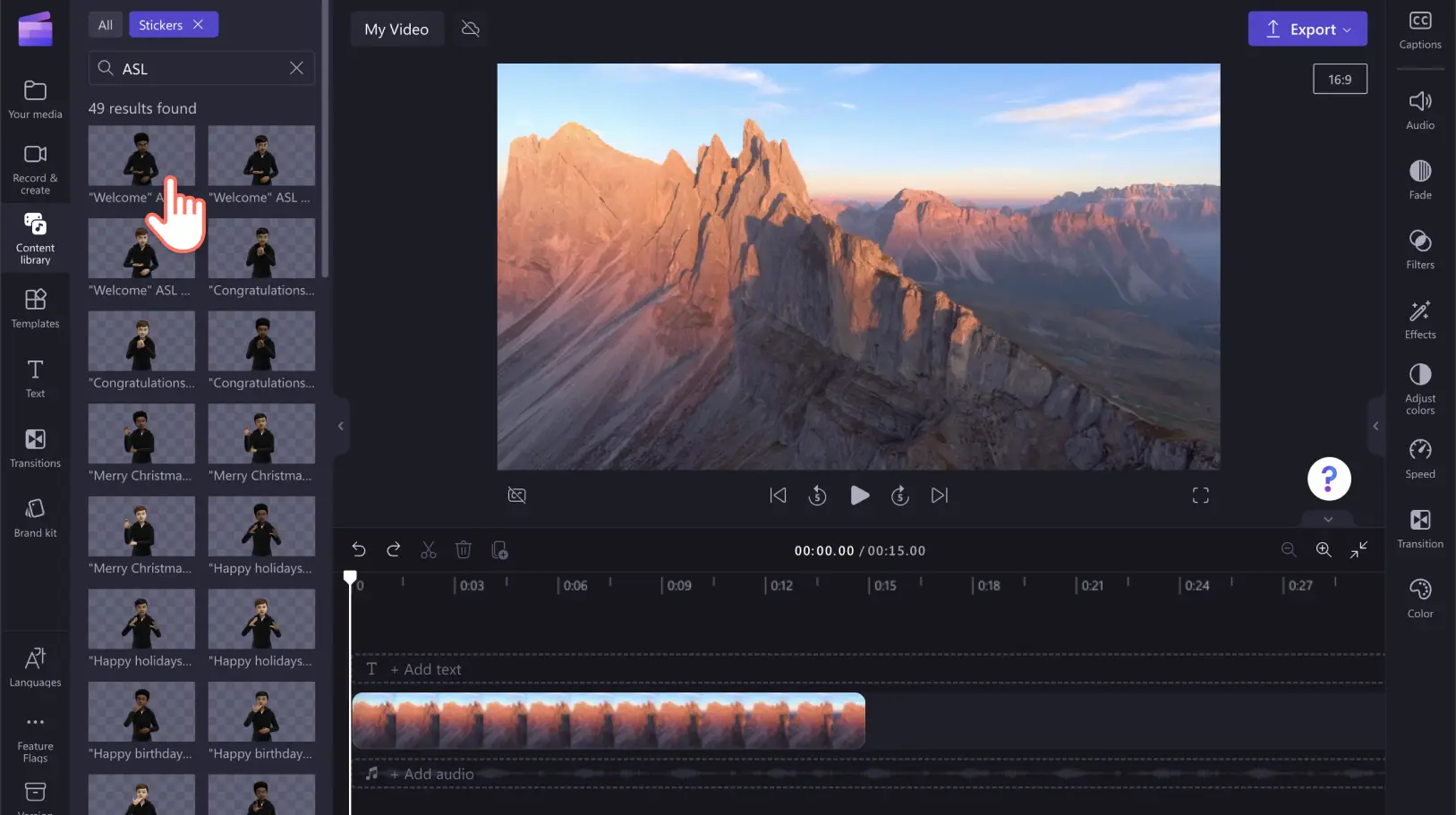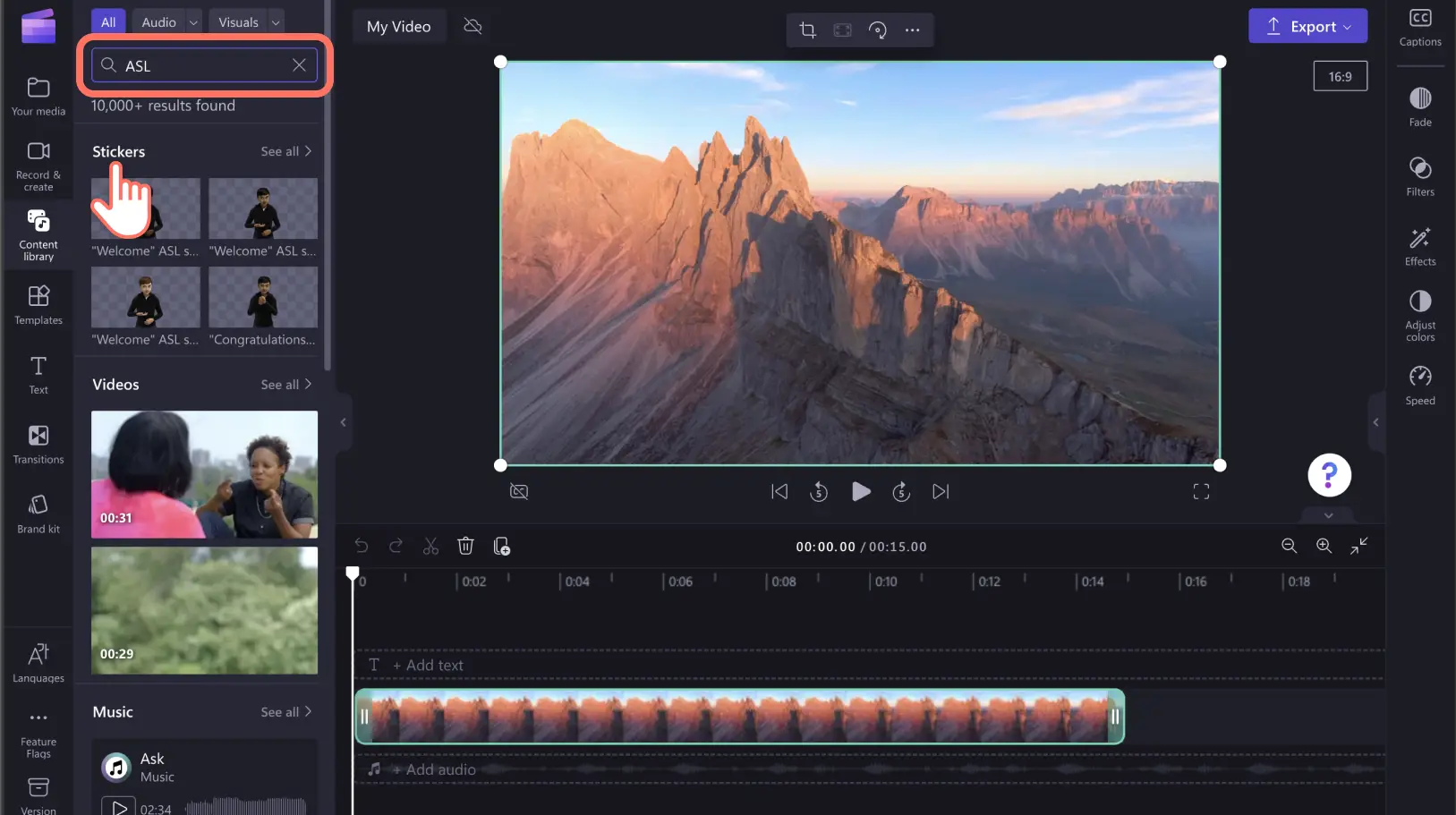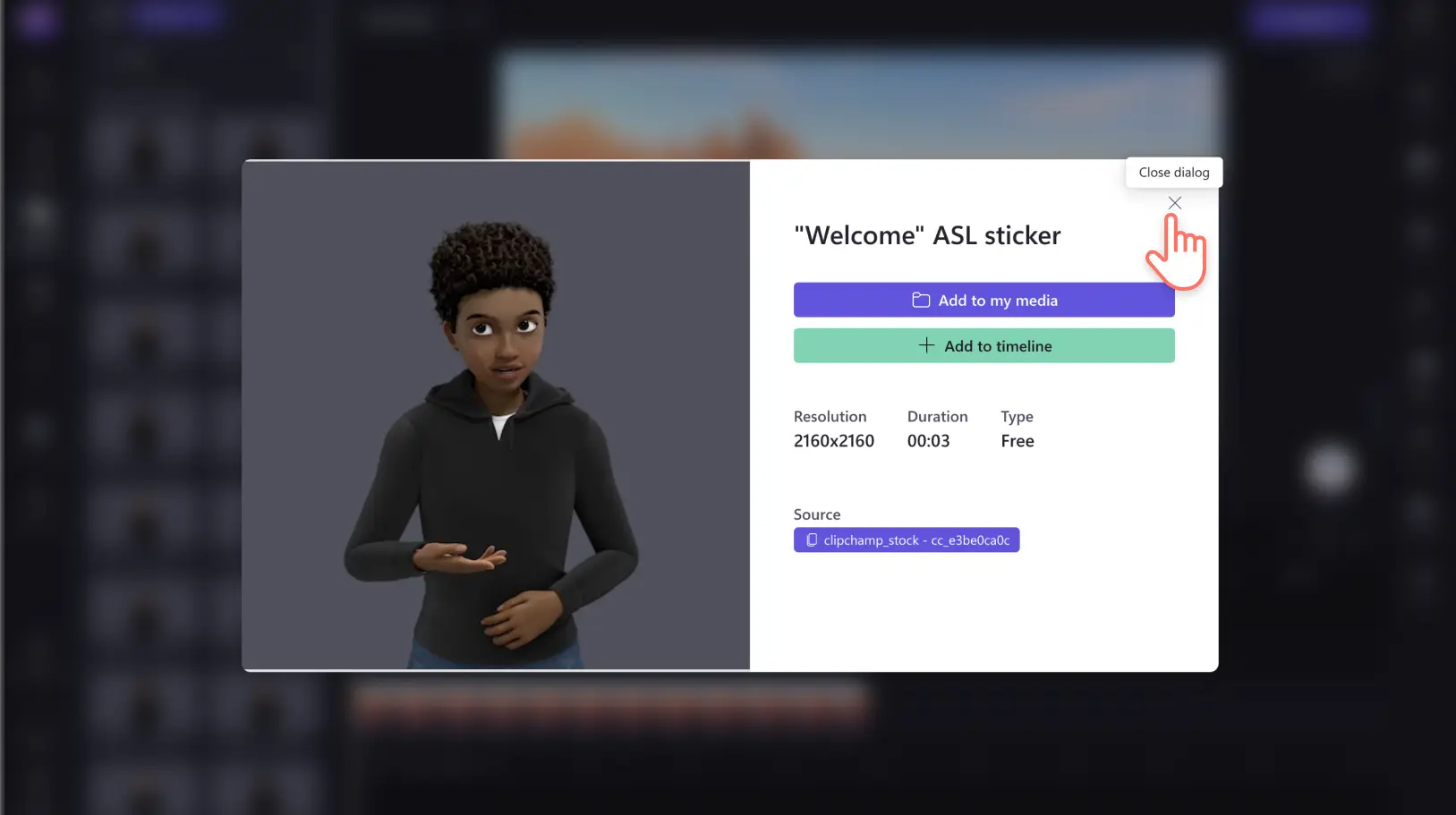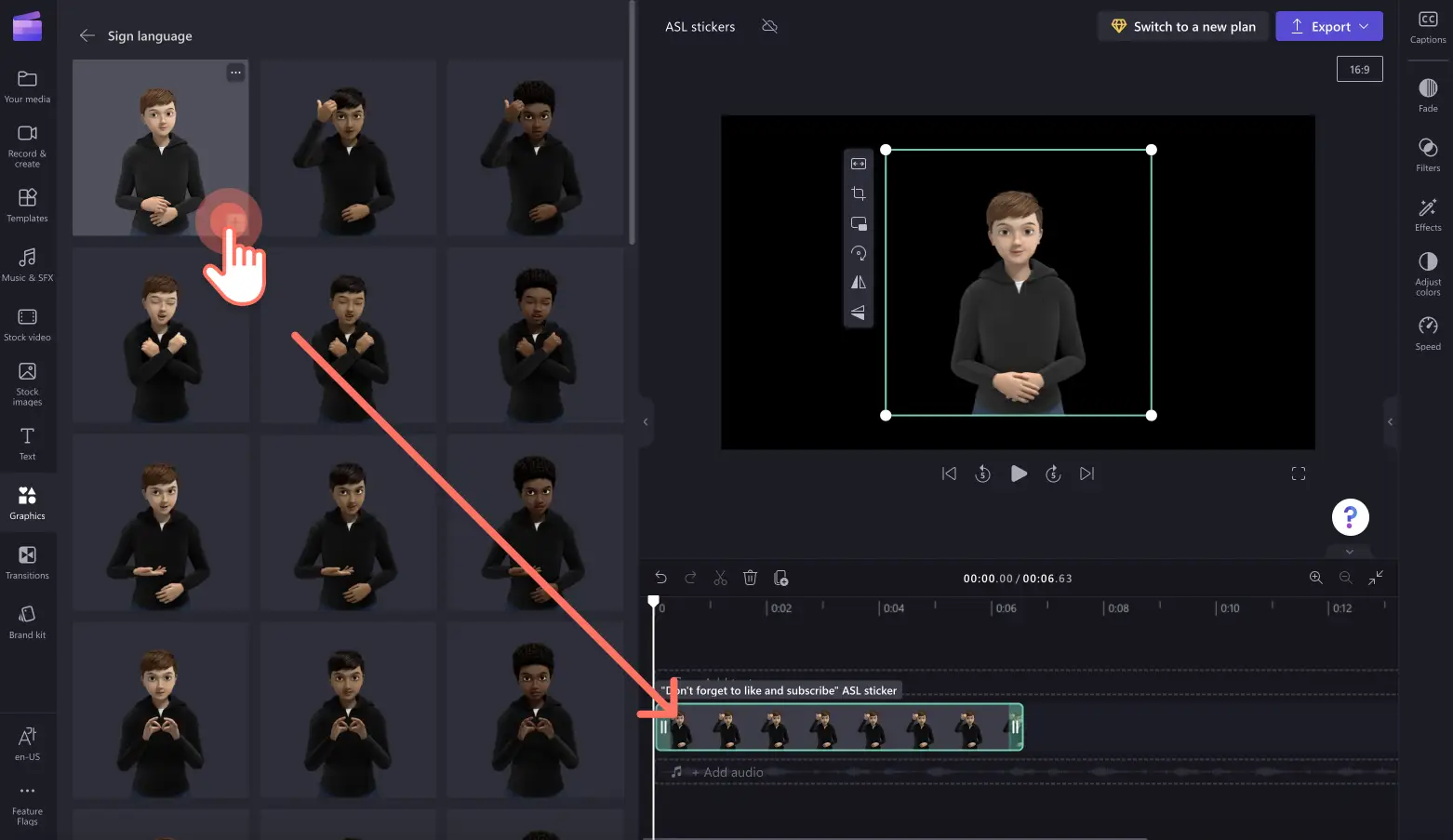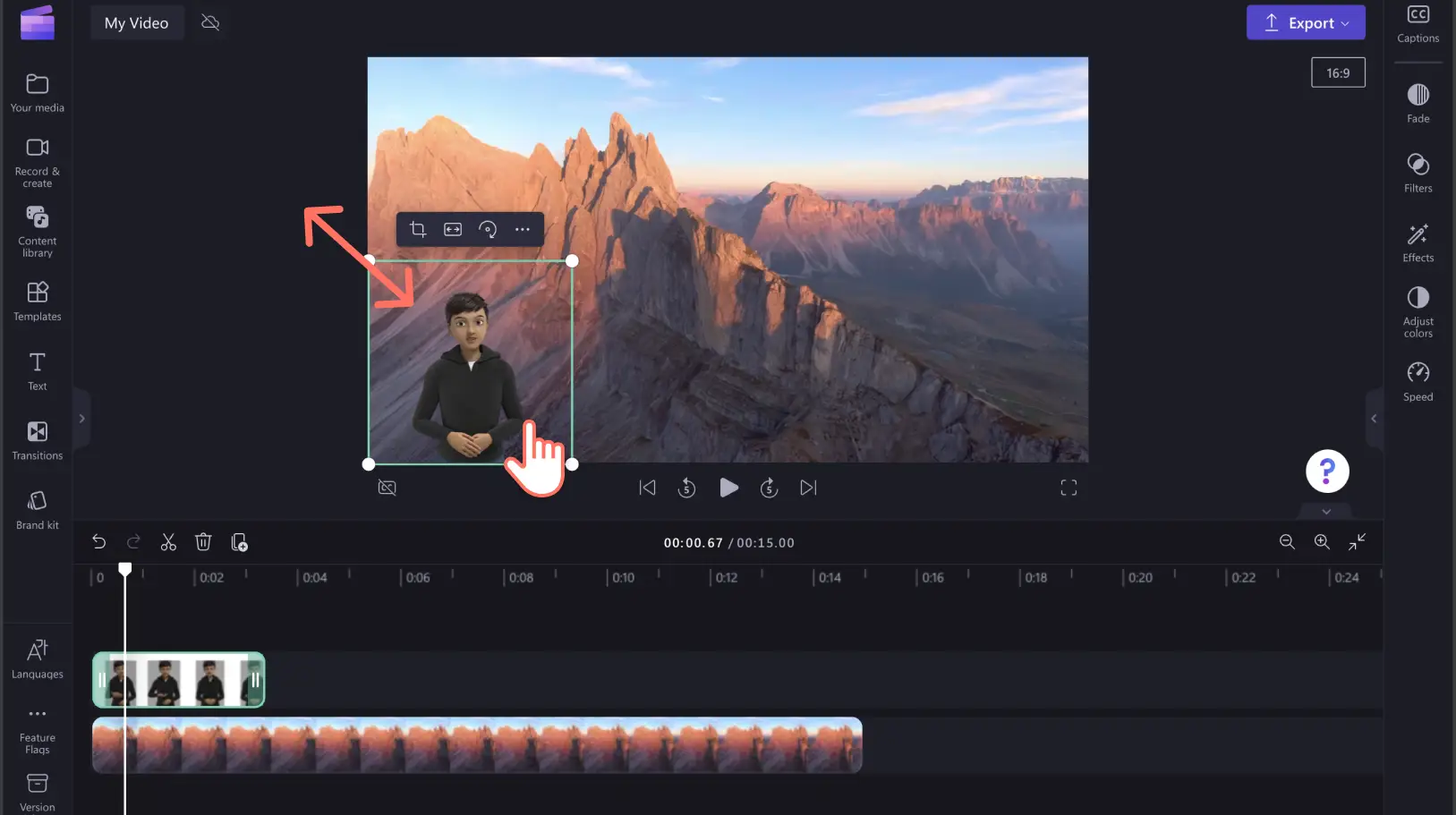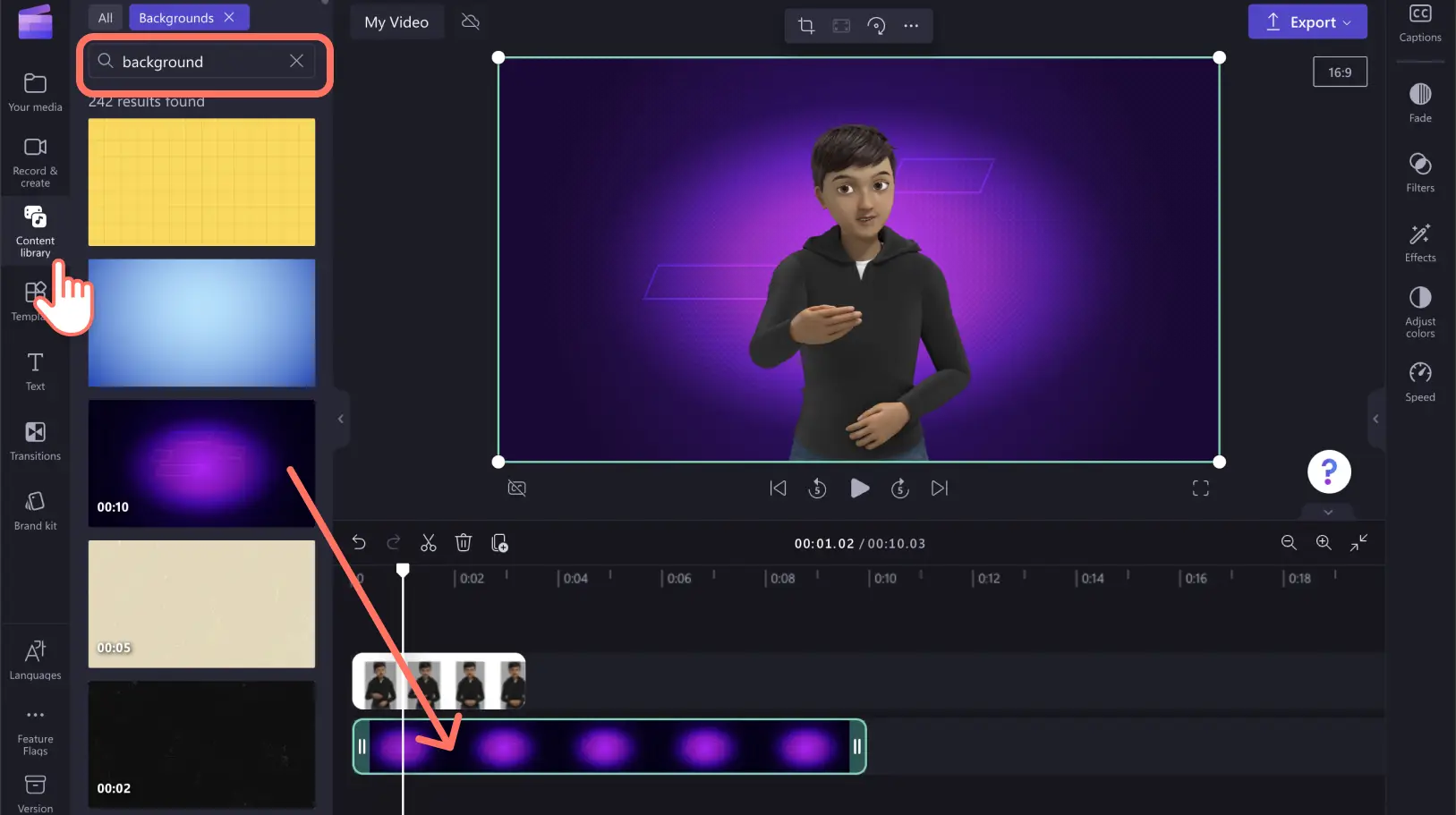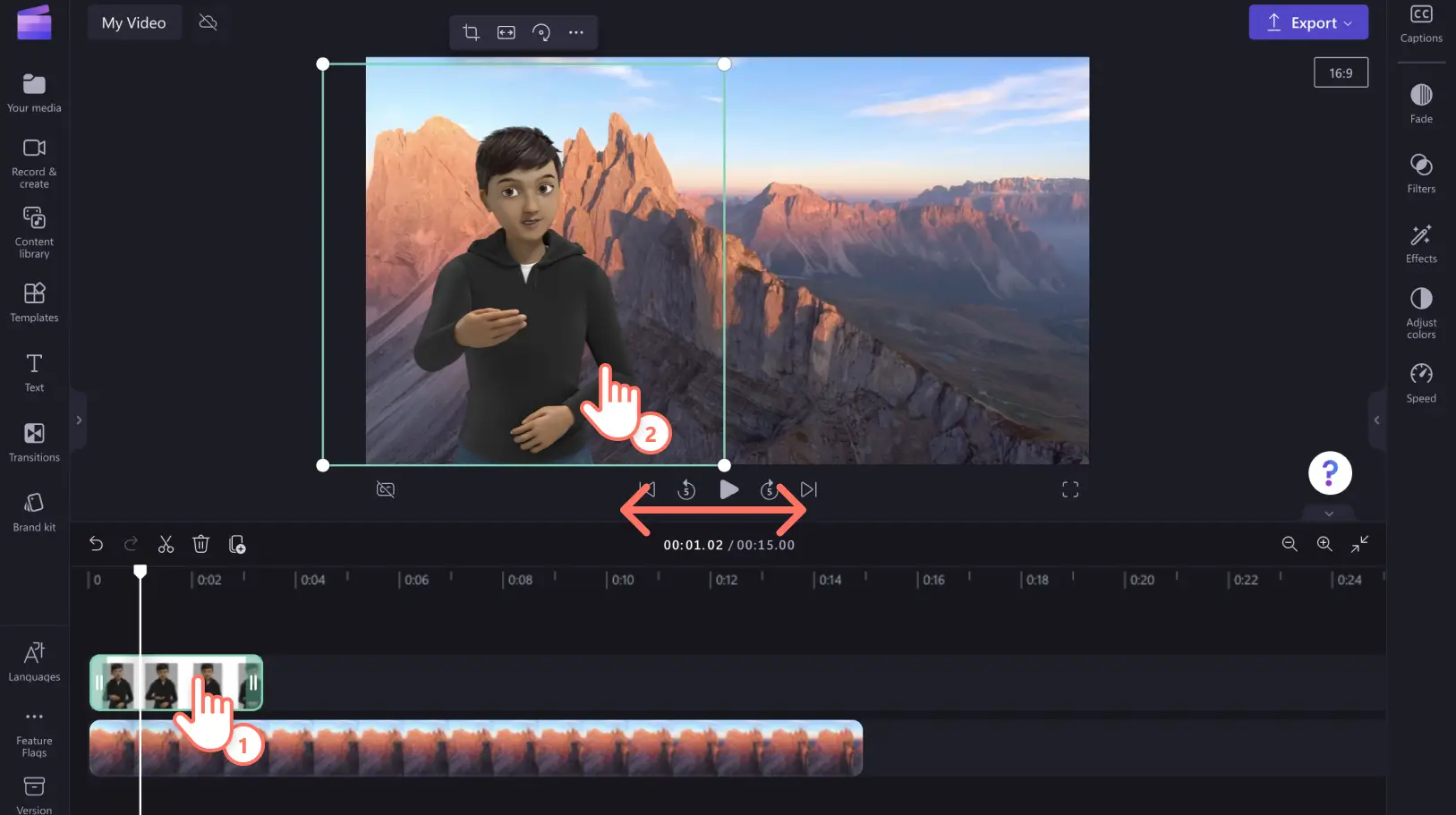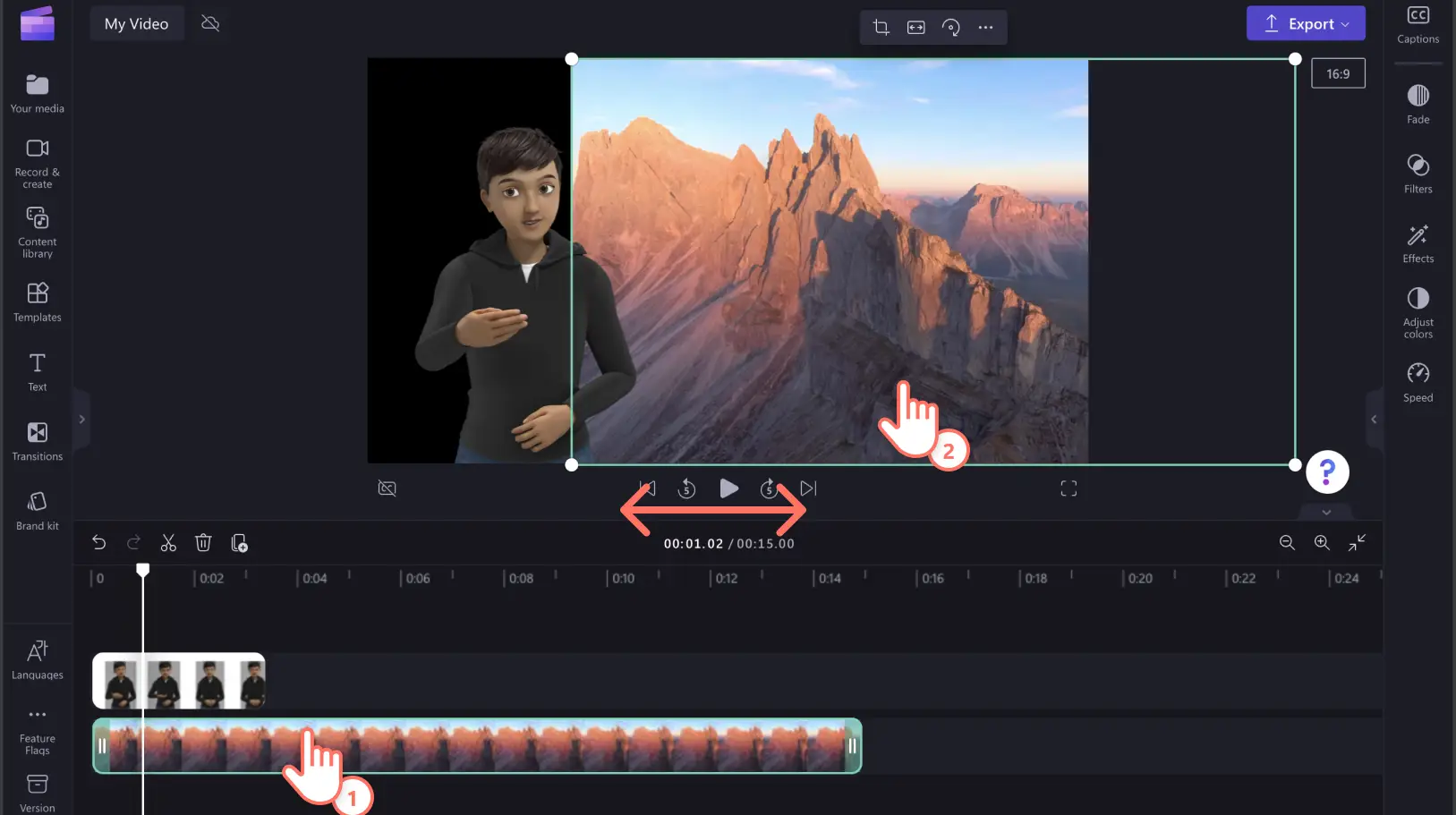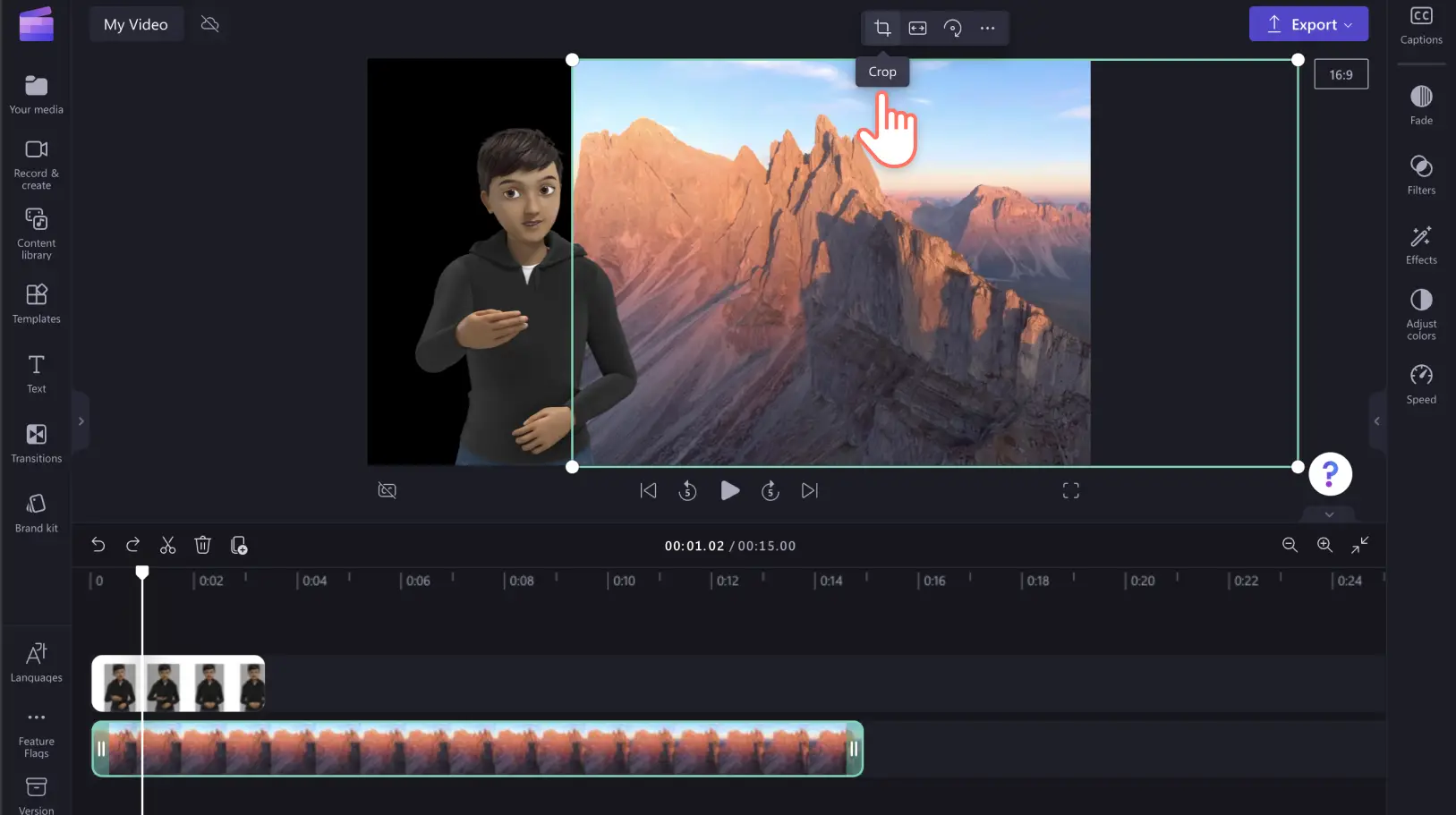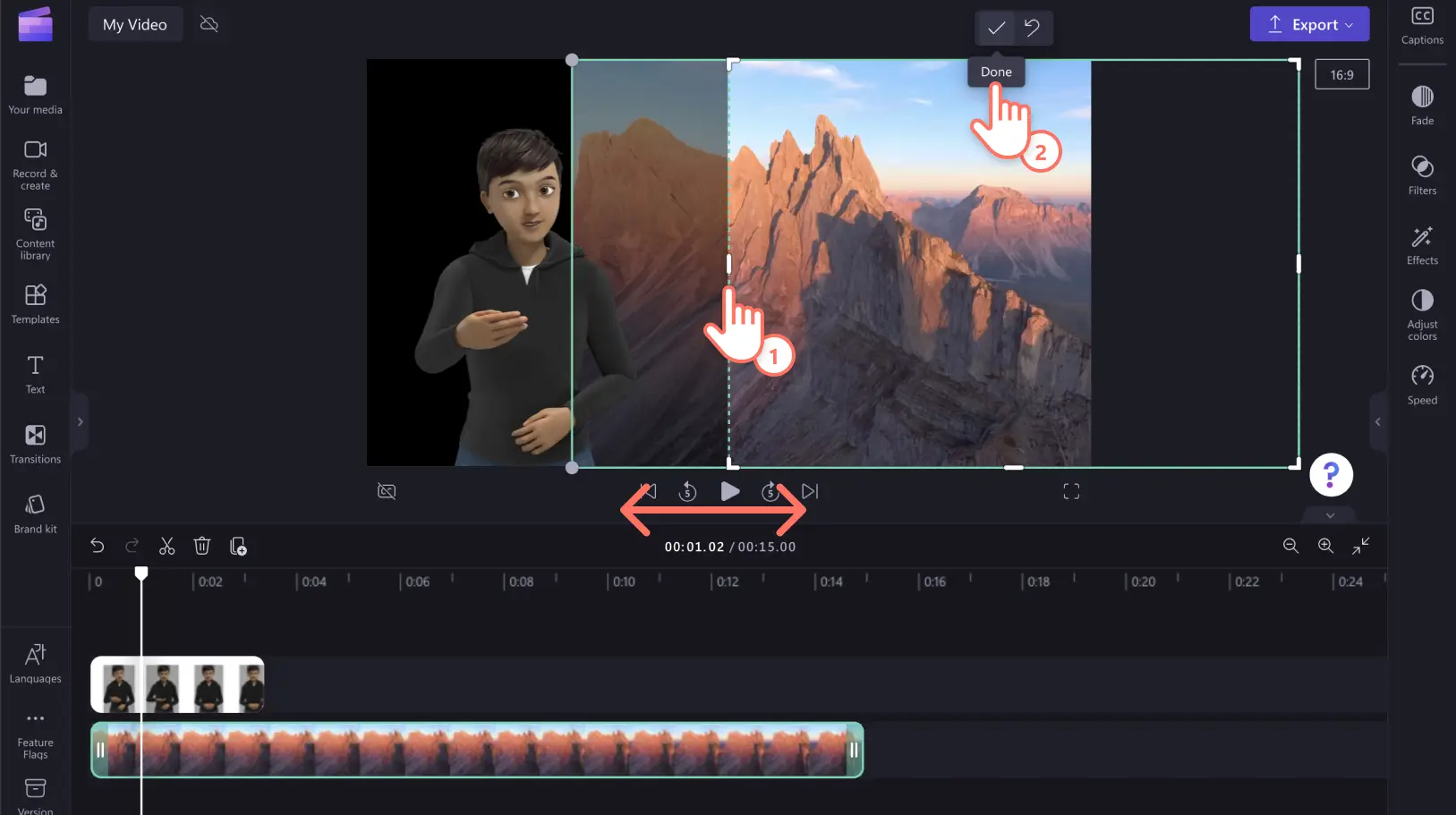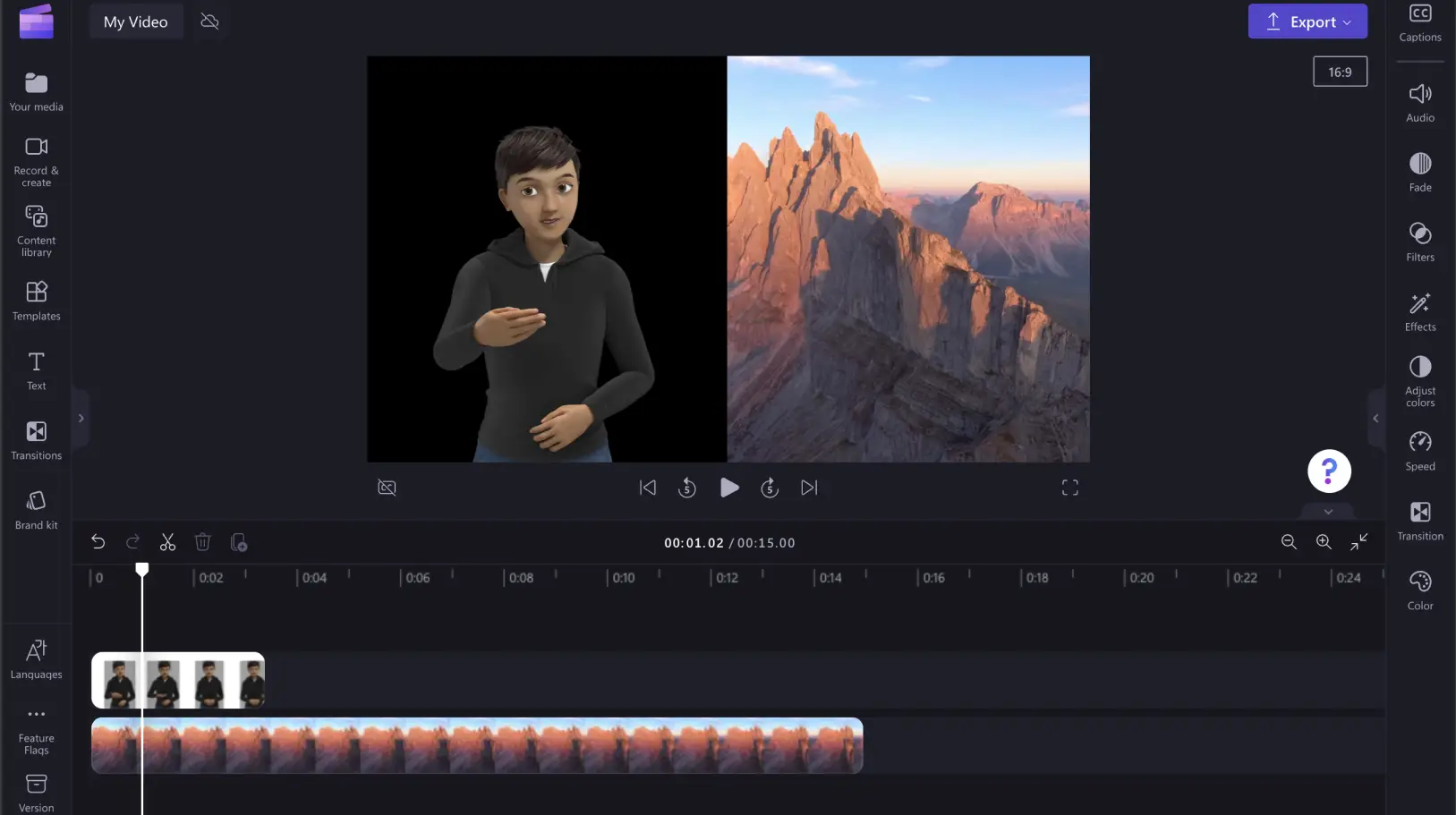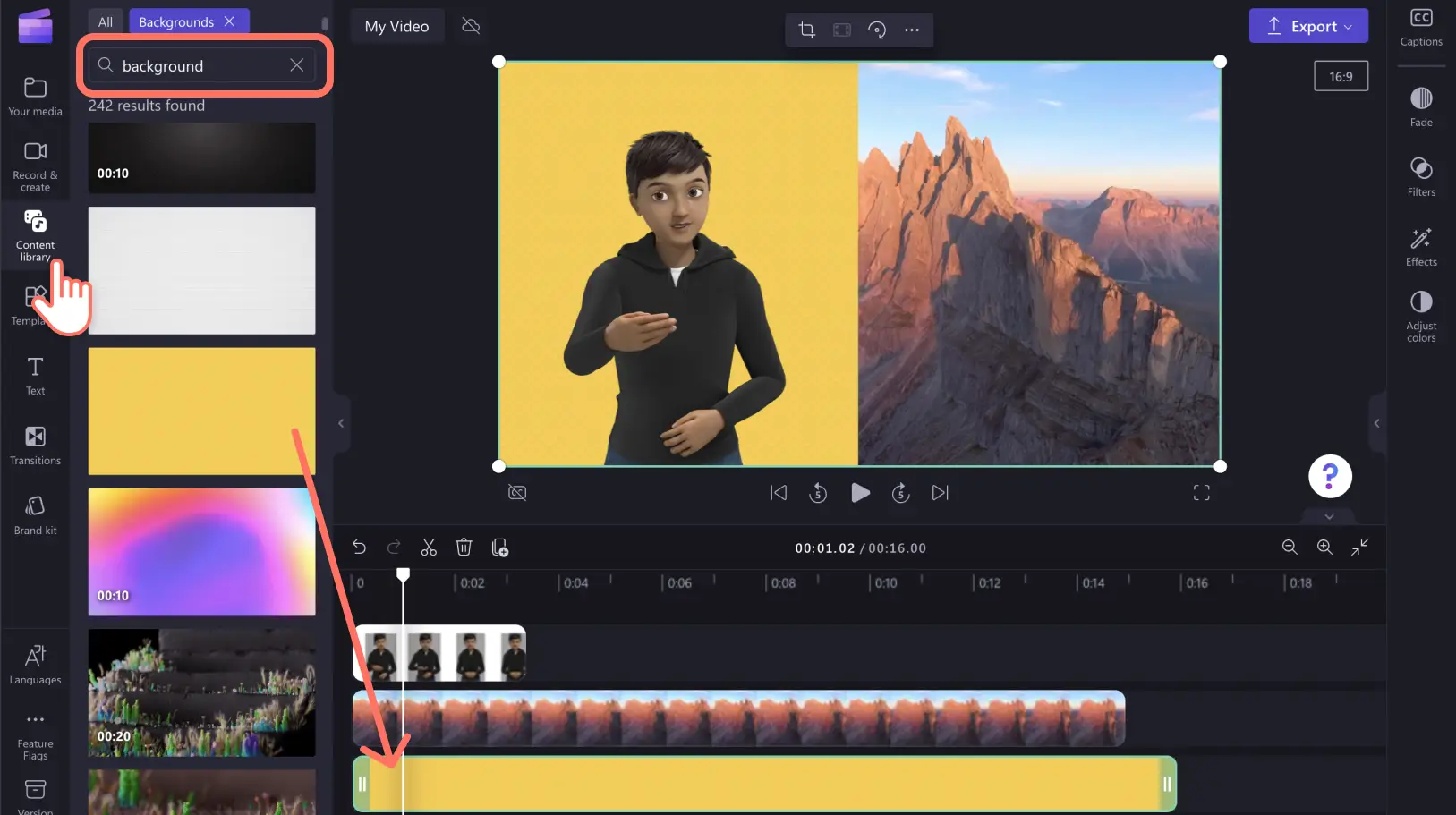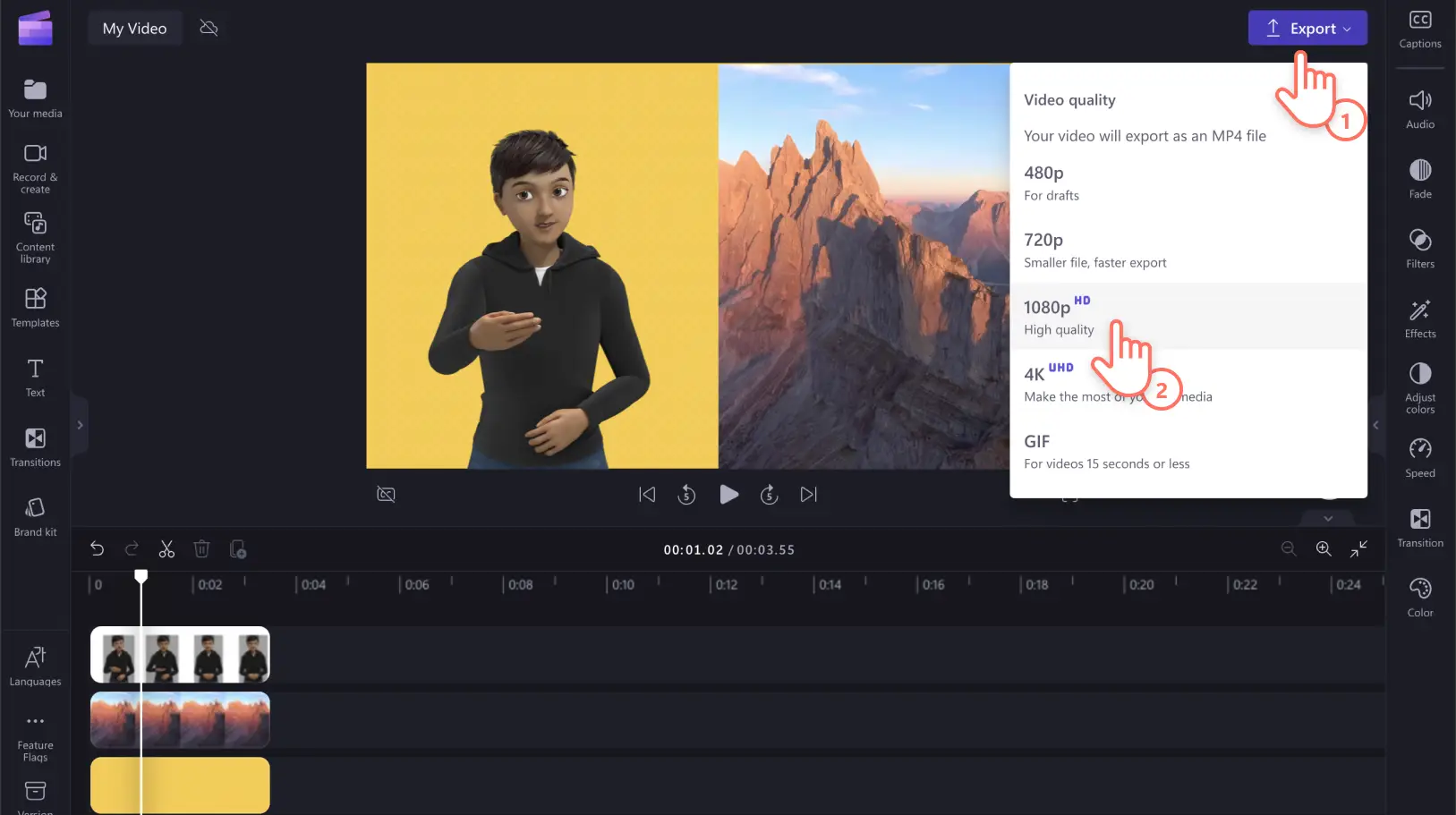โปรดทราบ! สกรีนช็อตในบทความนี้มาจาก Clipchamp สำหรับบัญชีส่วนบุคคล หลักการเดียวกันนี้ใช้ได้กับ Clipchamp สำหรับบัญชีที่ทำงานและโรงเรียน
บนหน้านี้
สร้างวิดีโอให้สามารถเข้าถึงได้เป็นสิ่งสำคัญที่ Clipchampเราได้เปิดใช้คำอธิบายภาพอัตโนมัติและการแก้ไขวิดีโอโดยใช้คีย์บอร์ด และขณะนี้เราได้สร้างสติกเกอร์วิดีโอภาษามืออเมริกัน (ASL) เพื่อช่วยให้ทุกคนสามารถเข้าถึงวิดีโอสำหรับที่ทำงาน โรงเรียน หรือโซเชียลมีเดีย
สติกเกอร์ภาษามือแบบเคลื่อนไหวเหล่านี้สามารถใช้เคียงข้างกันกับเนื้อหาวิดีโอของคุณ หรือใช้กับคลิปวิดีโอแบบสแตนด์อโลนเพื่อสื่อความหมายให้กับชุมชมของผู้ที่มีความบกพร่องในการได้ยินสติกเกอร์ ASL 16 รายการเหล่านี้พร้อมใช้งานฟรีสำหรับผู้ใช้ Clipchamp ทุกคน และมีสามโทนสีผิวที่ครอบคลุม
อ่านต่อไปเพื่อสำรวจตำแหน่งที่จะค้นหาและวิธีใช้สติกเกอร์ ASL เพื่อสร้างวิดีโอให้สามารถเข้าถึงได้ในตัวแก้ไขวิดีโอออนไลน์ของ Clipchamp
วิธีใช้สติกเกอร์ ASL
ขั้นตอนที่ 1 ค้นหาภาพเคลื่อนไหวภาษามือ
เมื่อต้องการค้นหาสติกเกอร์ ASL ให้คลิกที่แท็บกราฟิกบนแถบเครื่องมือ จากนั้นคลิกที่ประเภทสติกเกอร์
เลื่อนลงและคลิกที่ประเภทภาษามือ
เรียกดูตัวเลือกสติกเกอร์ ASLเมื่อต้องการแสดงตัวอย่างภาษามือแต่ละรายการ ให้โฮเวอร์เคอร์เซอร์เหนือสติกเกอร์
คุณยังสามารถคลิกที่สติกเกอร์สำหรับการแสดงตัวอย่างที่ขยาย คำอธิบายข้อความ และดูสติกเกอร์ที่คล้ายกัน
ขั้นตอนที่ 2 เพิ่มสติกเกอร์ ASL ลงในวิดีโอของคุณ
มีสามวิธีและสามสไตล์ที่แตกต่างกันที่คุณสามารถเพิ่มอวาตารภาษามือแบบเคลื่อนไหวลงในวิดีโอของคุณใช้สติกเกอร์ ASL เป็นการซ้อน คลิปแบบสแตนด์อโลน หรือใช้เค้าโครงหน้าจอแยก
ลากแล้วปล่อยสติกเกอร์ ASL ลงในไทม์ไลน์ของคุณ หรือคลิกที่ปุ่มเพิ่มไปยังไทม์ไลน์จากหน้าต่างการแสดงตัวอย่างที่ขยาย
ก) การซ้อนสติกเกอร์ ASL
เมื่อต้องการเพิ่มสติกเกอร์ ASL เป็นการซ้อน ให้วางสติกเกอร์ ASL บนฟุตเทจวิดีโอของคุณในไทม์ไลน์ย้ายสติกเกอร์อย่างอิสระรอบๆ การแสดงตัวอย่างวิดีโอเพื่อค้นหาตำแหน่งที่ถูกต้องคุณสามารถใช้มุมเพื่อแก้ไขขนาดของการซ้อนสติกเกอร์ ASL ของคุณได้เช่นกัน
ข) สติกเกอร์ ASL สำหรับคลิปแบบสแตนด์อโลน
เมื่อต้องการเปลี่ยนสติกเกอร์ ASL ของคุณเป็นคลิปแบบสแตนด์อโลน ให้เพิ่มพื้นหลังสีทึบลงในไทม์ไลน์ของคุณด้านล่างแอสเซทสติกเกอร์ ASLคลิกที่แท็บกราฟิกบนแถบเครื่องมือ จากนั้นคลิกที่พื้นหลังลากแล้วปล่อยพื้นหลังลงในไทม์ไลน์ด้านล่างสติกเกอร์ ASL ของคุณ
ค) สติกเกอร์ ASL สำหรับเอฟเฟ็กต์หน้าจอแยก
เมื่อต้องการทำให้สติกเกอร์ ASL เคียงข้างกันกับวิดีโอ ให้ลากแล้วปล่อยวิดีโอลงในไทม์ไลน์ด้านล่างแอสเซทสติกเกอร์ ASL ของคุณ
คลิกที่สื่อ ASL ในไทม์ไลน์ของคุณเพื่อให้ไฮไลต์เป็นสีเขียวในการแสดงตัวอย่างวิดีโอ คลิกที่สติกเกอร์ ASL ของคุณและลากสื่ออย่างอิสระไปยังด้านซ้ายหรือด้านขวาของหน้าจอ กำหนดให้สื่ออยู่กึ่งกลางโดยใช้พร้อมท์บนหน้าจอ
ถัดไป ให้ใช้วิธีเดียวกัน ย้ายวิดีโอบนไทม์ไลน์ไปยังด้านข้างของการแสดงตัวอย่างวิดีโอของคุณในกรณีนี้ เราจะย้ายวิดีโอไปทางด้านขวาของหน้าจอ
คุณอาจต้องครอบตัดวิดีโอของคุณคลิกที่ปุ่มครอบตัดบนแถบเครื่องมือแบบลอยตัว จากนั้นครอบตัดวิดีโอให้อยู่กึ่งกลางของการแสดงตัวอย่างวิดีโอของคุณคลิกเสร็จสิ้นเมื่อคุณพร้อมที่จะครอบตัด
ตอนนี้วิดีโอของคุณควรดูเหมือนเช่นนี้
เพิ่มพื้นหลังลงในสติกเกอร์ ASL ถ้าคุณต้องการเปลี่ยนสีหรือพิมพ์ที่ไม่ใช่สีดำคลิกที่แท็บกราฟิก จากนั้นคลิกที่พื้นหลังลากแล้วปล่อยพื้นหลังสีขาวลงในไทม์ไลน์ด้านล่างคลิปวิดีโอของคุณคลิกที่แท็บสีบนแผงคุณสมบัติเพื่อแก้ไขสี
ขั้นตอนที่ 3 บันทึกวิดีโอที่สามารถเข้าถึงได้ของคุณ
เมื่อคุณพอใจกับวิดีโอของคุณแล้ว คลิกปุ่มส่งออกเลือกความละเอียดวิดีโอเพื่อบันทึกเราแนะนำให้ใช้ความละเอียดวิดีโอ 1080p เพื่อคุณภาพที่ดีที่สุด
พร้อมที่จะใช้สติกเกอร์วิดีโอ ASL ด้วยตัวคุณเองแล้วหรือยังสร้างวิดีโอที่สามารถเข้าถึงได้และสนับสนุนความเท่าเทียมกับทุกคนด้วยความช่วยเหลือจากตัวแก้ไขวิดีโอของ Clipchamp สำหรับวิธีเพิ่มเติมในการสร้างวิดีโอของคุณให้ใช้งานง่าย ลองดูฟีเจอร์คำอธิบายภาพอัตโนมัติเพื่อสร้างคำอธิบายภาพวิดีโอได้อย่างง่ายดาย